Den här artikeln innehåller några vanliga frågor om hur du använder ljud-/röstfunktioner och video i Lync.
Skicka feedback till oss om du inte har fått svar på din fråga.
I den här artikeln
Hur vet jag att mina enheter har konfigurerats korrekt?
Dina ljud- och videoenheter identifieras automatiskt i Lync. Du bör dock alltid kontrollera enheterna innan du ringer ett samtal eller ansluter till ett möte, så att du kan vara helt säker på att de fungerar.
Mer information finns i Konfigurera och testa ljud i Lync och Konfigurera och felsöka video i Lync.
Kan jag använda Lync för att ringa ett samtal?
Ja, Lync-samtal ringer du från din dator till någon annans dator, som också använder Lync eller Skype. Samtalet rings via datorns ljud. Lync-samtalet ringer på alla mottagarens enheter som är aktiverade för Lync, till exempel stationära och bärbara datorer.
Läs mer om att kommunicera med externa kontakter i Lägg till en extern kontakt i Lync. Mer information finns i Ringa och ta emot ett Lync-ljudsamtal.
Var finns knappsatsen i Lync och hur använder jag den?
Inte alla Office 365-användare har någon knappsats. Om du har det kan du använda den när du anger PIN-koder och gör ett val i automatiserade röstmeddelandesystem under samtalets gång. Du öppnar den från två ställen:
-
I huvudfönstret i Lync, på fliken Telefon.
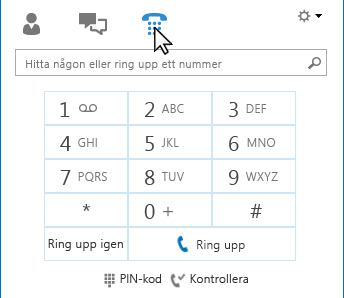
-
I det konversationsfönster som öppnas när du startar ett samtal. Placera muspekaren över telefon-/mikrofonikonen, så visas knappsatsen.
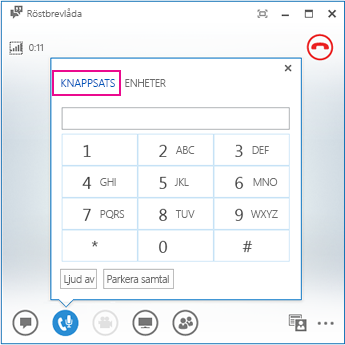
Kan jag ringa telefonsamtal utan att lägga till någon i min kontaktlista?
Ja. Du kan söka efter en person genom att skriva hans eller hennes namn i sökrutan. I sökresultatet placerar du muspekaren på personens bild och klickar på samtal.
Hur lägger jag till mina nummer på mitt kontaktkort?
Lägg till telefonnummer i kontaktkortet så att folk vet hur du kan kontaktas per telefon. Numren på ditt kontaktkort visas för dina Lync-kontakter beroende på vilken sekretessrelation du har med dem. Mer information om vem som ser vad finns i Hantera åtkomst till din närvaroinformation i Lync.
-
I huvudfönstret för Lync klickar du på knappen Alternativ och sedan på Telefoner.
-
Under Mina telefonnummer klickar du på en ruta och skriver in ditt nummer. Använd bara siffrorna 0123456789 och inga parenteser eller bindestreck. När du lägger till internationella nummer skriver du + följt av landskoden och sedan det lokala numret.
-
Markera rutan bredvid varje nummer som ska visas på ditt kontaktkort.
Mer information om hur du lägger till telefonnummer på ditt kontaktkort finns i Ange telefonalternativ.
Varför har jag problem med ljudet?
Om ett problem uppstår visas ett meddelande i konversationsfönstret eller i huvudfönstret i Lync. Du kan klicka på meddelandet om du vill visa mer information eller förslag på åtgärder.
Till exempel:
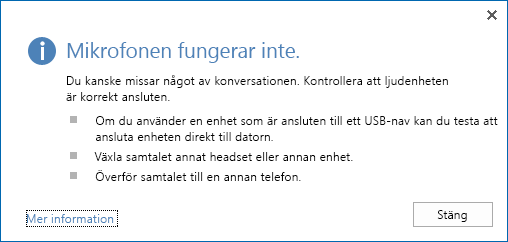
Om du inte hör något ljud ska du kontrollera:
-
Att högtalarna är påslagna både i Lync och på datorn, och att högtalarvolymen är tillräckligt hög.
-
Telefonluren ligger på (om du använder Lync Phone Edition).
-
Att den enhet du använder är vald på fliken Enheter (placera muspekaren på telefon-/mikrofonikonen och klicka på fliken Enheter).
Vad kan jag göra för att förbättra enhetens ljudkvalitet?
-
Använd en ljudenhet med hög kvalitet, byt ut alla skadade enheter och sådana som inte fungerar och konfigurera alltid enheten för att säkerställa att den fungerar som den ska. Du bör använda någon av de enheter som anges i Telefoner och enheter som kan köra Microsoft Lync.
-
Det är viktigt att du använder en mikrofon med brusreducering som du håller nära munnen, på maximalt 2,5 centimeters avstånd, för att filtrera ut oönskat bakgrundsbrus.
-
De flesta headsets har en knapp för volymjustering beroende på vilken ljudenhet som headsetet är anslutet till. Om det brusar när du eller andra ringer kan du ringa ett testsamtal och justera inställningarna på headsetet tills brusljudet försvinner.
-
Om du använder högtalaren på telefonen med Lync Phone Edition och andra i samtalet klagar på bakgrundsljud ska du kontrollera att telefonen ligger på ett plant underlag och att du är nära telefonen.
-
Om du använder två separata enheter för ljud (t.ex. en datorhögtalare och en kamera) kan du försöka med att placera dem på ett annat avstånd från varandra, så att risken för eko minskar.
-
Vi rekommenderar att du inte för samtal via trådlösa anslutningar, virtuella privata nätverk (VPN), eller RAS-anslutningar (fjärråtkomst).










